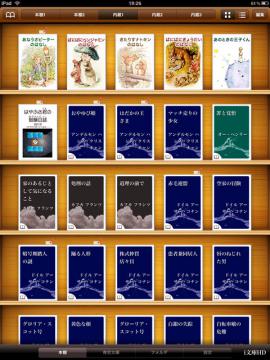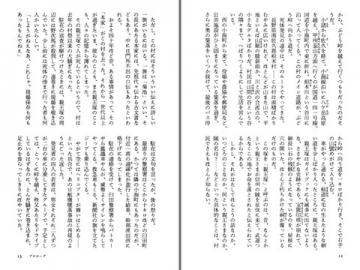iPadで読書しよう(ScanSnapでスキャン編)
家の中が本だらけというのは、本好きさんの共通の悩みだと思いますが、iPad購入を機に、前から気になっていた、本を丸ごとスキャンするScanSnap S1500も買ってみました。
これで本をスキャンして捨てれば部屋が片付く、かつ常に大量の本を持ち歩かなくて済むという、これまた本好きにとっての悩みを減らす夢のようなスキャナです。
どのようにスキャンするのかは、「書籍革命 BookScan」のページなどの詳しいページを見てもらうとして、今回は実際にスキャンしたデータを、iPadで読むのに最適化するにはどうすれば良いか検証してみました。
今回検証したアプリは「i文庫HD(900円、現在セール中で700円)」と「GoodReader(115円)」の2つ。
まず、スキャンする際のフォーマットですが、これはpdfか、jpgが選択できます。
色々試した結果私は、
・画質…スーパーファイン(カラー/グレー:300dpi)
・カラーモード…グレー
・読み取り面…両面
・継続読み取り有効
オプションで
・文字くっきり
・白紙ページ削除
・文字列傾き補正
・原稿向き補正
ファイルサイズ…圧縮率1
で、全てPDFで、取り込んでいます。
実は取り込んだ後で、補正をかけるためにAcrobatの別名保存でjpgにバラして保存し直すので、最初からjpgで取り込んでも良いのですが、元データを保存する際にPDFにまとまってくれている方が何かと便利なのでPDFにしています。
綺麗さはともかく、とりあえず読めればいいやってことだったら、このPDFのまま補正処理をしなくてもOKです。
PDFで取り込んだままの場合は、「GoodReader」の方が、読み易いように感じました。
ScanSnapで取り込む際の画質はスーパーファイン以外でも試してみました。
「GoodReader」の画面ですが、「i文庫HD」でも同じような結果でした。
やはり、300dpiでないと少しきついかも。
「GoodReader」は安くて、PDF表示も綺麗なのでお得なのですが、ページめくりは横ではなく、縦にスクロールするようになっています。
「i文庫HD」はそれなりのお値段がするのですが、本棚や、ページめくり、見開き表示、青空文庫がすぐ読めるところなど、本好きにはたまらないアプリです。PDFも読めますが、一冊分のjpg画像をzipで圧縮すると「i文庫HD」で書籍として読むことができます。
ScanSnap S1500で取り込んだPDF→jpgは、古い書籍の汚れとりや、文字の濃さなどをこだわる場合は、画像ソフトでのガンマ補正等が必要になります。
Photoshopなどが有名ですが、私は手元にあるFireworksでバッチ処理を使って、ガンマ補正、サイズ変換等一気にやっています。
「i文庫HD」用に書き出すサイズについては、以下の通り試してみました。
解像度は72dpiに変更。
解像度は取り込んだ時の300dpiのままでもファイルサイズは変わらないのですが、表示の速度が明らかに落ちます。
縦のサイズは色々試してみました。
ちなみにコミックの場合
どうやら、解像度72dpi、縦サイズ1536ピクセルにしておくと、小説でもコミックでも表示の際、軽くかつ綺麗に見えるようです。環境や、本のサイズなどによって違うかもしれませんが、参考にしてみてください。
しかし、ここのところ本を読むための時間が、全てこの作業に費やされています。しかも、練習用に古本屋さんで大量の本を買い込んでしまったので、元々あった本は一冊も減ってないどころか、増えてしまっているし…。
本末転倒だわ…。
(でもこの作業楽しいんだよなぁw)
これで本をスキャンして捨てれば部屋が片付く、かつ常に大量の本を持ち歩かなくて済むという、これまた本好きにとっての悩みを減らす夢のようなスキャナです。
どのようにスキャンするのかは、「書籍革命 BookScan」のページなどの詳しいページを見てもらうとして、今回は実際にスキャンしたデータを、iPadで読むのに最適化するにはどうすれば良いか検証してみました。
今回検証したアプリは「i文庫HD(900円、現在セール中で700円)」と「GoodReader(115円)」の2つ。
まず、スキャンする際のフォーマットですが、これはpdfか、jpgが選択できます。
色々試した結果私は、
・画質…スーパーファイン(カラー/グレー:300dpi)
・カラーモード…グレー
・読み取り面…両面
・継続読み取り有効
オプションで
・文字くっきり
・白紙ページ削除
・文字列傾き補正
・原稿向き補正
ファイルサイズ…圧縮率1
で、全てPDFで、取り込んでいます。
実は取り込んだ後で、補正をかけるためにAcrobatの別名保存でjpgにバラして保存し直すので、最初からjpgで取り込んでも良いのですが、元データを保存する際にPDFにまとまってくれている方が何かと便利なのでPDFにしています。
綺麗さはともかく、とりあえず読めればいいやってことだったら、このPDFのまま補正処理をしなくてもOKです。
PDFで取り込んだままの場合は、「GoodReader」の方が、読み易いように感じました。
「GoodReader」画質スーパーファイン
ScanSnapで取り込む際の画質はスーパーファイン以外でも試してみました。
「GoodReader」の画面ですが、「i文庫HD」でも同じような結果でした。
やはり、300dpiでないと少しきついかも。
「GoodReader」は安くて、PDF表示も綺麗なのでお得なのですが、ページめくりは横ではなく、縦にスクロールするようになっています。
「i文庫HD」はそれなりのお値段がするのですが、本棚や、ページめくり、見開き表示、青空文庫がすぐ読めるところなど、本好きにはたまらないアプリです。PDFも読めますが、一冊分のjpg画像をzipで圧縮すると「i文庫HD」で書籍として読むことができます。
ScanSnap S1500で取り込んだPDF→jpgは、古い書籍の汚れとりや、文字の濃さなどをこだわる場合は、画像ソフトでのガンマ補正等が必要になります。
Photoshopなどが有名ですが、私は手元にあるFireworksでバッチ処理を使って、ガンマ補正、サイズ変換等一気にやっています。
「i文庫HD」用に書き出すサイズについては、以下の通り試してみました。
解像度は72dpiに変更。
解像度は取り込んだ時の300dpiのままでもファイルサイズは変わらないのですが、表示の速度が明らかに落ちます。
縦のサイズは色々試してみました。
ちなみにコミックの場合
どうやら、解像度72dpi、縦サイズ1536ピクセルにしておくと、小説でもコミックでも表示の際、軽くかつ綺麗に見えるようです。環境や、本のサイズなどによって違うかもしれませんが、参考にしてみてください。
しかし、ここのところ本を読むための時間が、全てこの作業に費やされています。しかも、練習用に古本屋さんで大量の本を買い込んでしまったので、元々あった本は一冊も減ってないどころか、増えてしまっているし…。
本末転倒だわ…。
(でもこの作業楽しいんだよなぁw)
メグ  2010/05/30 日々の出来事
2010/05/30 日々の出来事
<<Prev
そうかぁ...
青春の思い出♡と云うか、
生きてきた軌跡と云うか、
またファイルしてしまったのね
青春の思い出♡と云うか、
生きてきた軌跡と云うか、
またファイルしてしまったのね
muku 2010/05/31
ネコ温度計のブログパーツです。
見ているだけで癒される〜。
Menu
カレンダー
Starlight miniのブログパーツです。
今日はどんな星が見えるかな。
検索
最近の記事
iPadで読書しよう(ScanSnapでスキャン編)
「速読」ってそういうことかぁ
当たり前のことなんだけど
Kindle for PCで青空文庫を読もう!
Kindle for PCで英語の本を読もう!
今年の10大ニュース
月の写真
初めての天体写真
月にウサギはいませんでした
僕たちの好きだった革命
「速読」ってそういうことかぁ
当たり前のことなんだけど
Kindle for PCで青空文庫を読もう!
Kindle for PCで英語の本を読もう!
今年の10大ニュース
月の写真
初めての天体写真
月にウサギはいませんでした
僕たちの好きだった革命
最近のコメント
Re: アゲハ蝶の羽化ラッシュ
Re: アゲハ蝶の飼育方法
Re: アゲハ蝶の飼育方法
Re: アゲハ蝶の羽化ラッシュ
Re: アゲハ蝶の飼育方法
Re: アゲハ蝶の飼育方法
Re: アゲハ蝶の飼育方法
Re: アゲハ蝶の飼育方法
Re: アゲハ蝶の飼育方法
Re: アゲハ蝶の飼育方法
Re: アゲハ蝶の飼育方法
Re: アゲハ蝶の飼育方法
Re: アゲハ蝶の羽化ラッシュ
Re: アゲハ蝶の飼育方法
Re: アゲハ蝶の飼育方法
Re: アゲハ蝶の飼育方法
Re: アゲハ蝶の飼育方法
Re: アゲハ蝶の飼育方法
Re: アゲハ蝶の飼育方法
カテゴリー
月別アーカイブ
2010年05月
2010年04月
2010年02月
2010年01月
2009年12月
2009年10月
2009年09月
2009年06月
2009年04月
2009年03月
2009年02月
2009年01月
(月別アーカイブを全て表示)
2010年04月
2010年02月
2010年01月
2009年12月
2009年10月
2009年09月
2009年06月
2009年04月
2009年03月
2009年02月
2009年01月
(月別アーカイブを全て表示)
Admin
RSS